一 资料准备
opencv4.3下载(其他4.x版本一样,基础使用没区别):
官方地址(下载速度可能很慢)
CSDN下载地址(某个码友搬的)
VS2015或VS2017:安装包很多,我使用的VS2015官方社区版。
番茄助手Visual Assist X 10.9 builds 2333:好东西,建议安装
二 opencv安装,vs2015安装
之前使用过opencv1.0,以为opencv4.x也需要安装,结果发现是免安装的,执行解压到目录就可用,所以需要选择一个合适目录。
**
其中…\opencv\build\x64\目录下, vc14指vs2015版本 vc15指vs2017版本,依据下载的vs不同版本进行配置。
VS2015安装:默认安装不会安装visual C++,安装过程中需要自定义中勾选,或者安装后再安装时选择调整也可以增加。
我安装时自定义了全部安装,用了我C盘10个多G,所以正常使用就自定义勾上visual C++就行了,其余默认没勾选的就不要勾选。
三 基础配置
3.1.建立win32控制台程序
在应用程序向导,下一步中勾上空项目(看几个视频教程都是这个操作,我也沿用吧),如下图:
在【解决方案资源管理器】右键 添加新建项 main.cpp,结束效果如下:
以上建立新项目完成.
3.2.opencv属性配置
3.2.1配置包含目录

3.2.2配置库目录
3.2.3配置链接器
3.2.4配置环境变量
这个步骤实在系统环境变量上操作,如下图:
3.2.5重新启动VS2015(或2017版本)
四 第一个视觉hello world程序
接下来就是编写简单程序了,如下图;
源码:
#include <opencv2/opencv.hpp>
#include <iostream>
using namespace cv;
using namespace std;
int main(void) {
//加载opencv 女神图片,就在opencv4.3资源文档中就有。
Mat src = imread("D:\\anzhuangbao\\opencv\\sources\\doc\\js_tutorials\\js_assets\\lena.jpg");
if (src.empty())
{
printf("could not find image file");
return -1;
}
namedWindow("hello world", WINDOW_AUTOSIZE);
imshow("hello world", src);
waitKey(0);
destroyAllWindows();
return 0;
}
接下来就是编译执行了,女神出现,第一个计算机视觉程序成功!
五 期间参考的视频资料
1.【前2课免费】OpenCV4 图像处理与视频分析实战教程-1-OpenCV4.0概述与环境搭建-贾志刚的在线视频教程-CSDN学院
2.让机器“看见”—计算机视觉原理及实战 - 屈教授 - 直播课 - CSDN学院 - 在线学习教程 - 会员免费
3.【免费】计算机视觉实战:如何使用OpenCV构建视觉应用-计算机视觉视频教程-人工智能-CSDN学院
4.【PDF】《OpenCV入门教程》 - OpenCV新兵 - OpenCV中文网站 - Powered by Discuz!








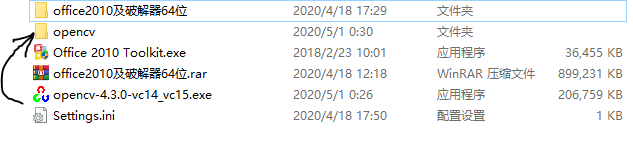





















 4115
4115











 被折叠的 条评论
为什么被折叠?
被折叠的 条评论
为什么被折叠?








